当サイトでは、アフィリエイト広告を利用しています。
Googleアナリティクスの設定が終わったら、サーチコンソールも設定していきましょう。
目次
Step.1 Googleアナリティクスを設定
Googleアナリティクスを設定しておくことで、サイトの所有権の確認が自動で行えるので、先にGoogleアナリティクスの設定を、行ったうえでグーグルサーチを設定していきましょう。
Step.2 サーチコンソールにログイン
次に、Googleアナリティクスの設定で使ったアカウントで、「グーグルサーチコンソール」へログインしていきましょう。
すると、次の画面が出るので、今すぐ開始をクリックします。
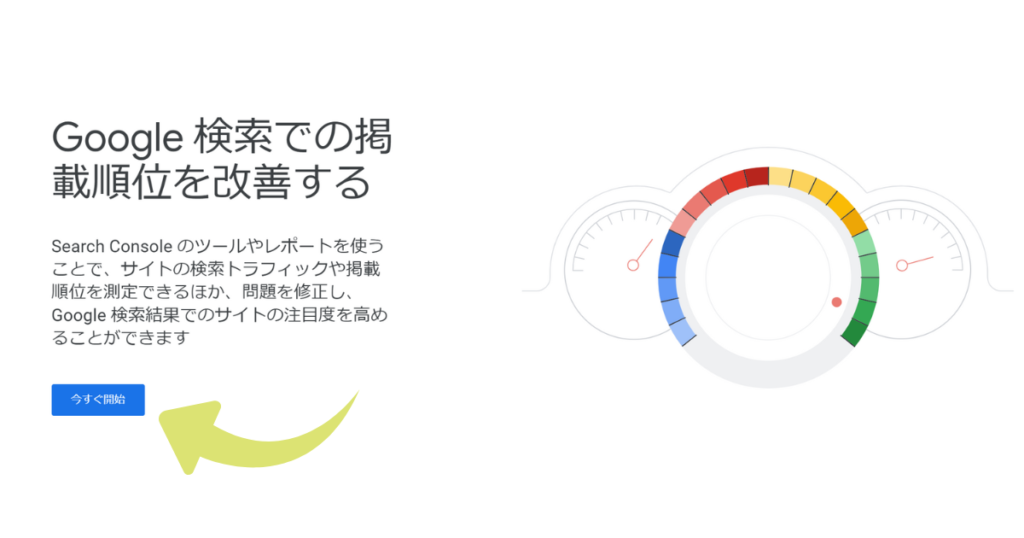
ステップ3:URLプレフィックスにURL入力
次に、右側の「URLプレフィックス」に、「ブログURL(https〜)」を入力し、「続行」をクリックします。
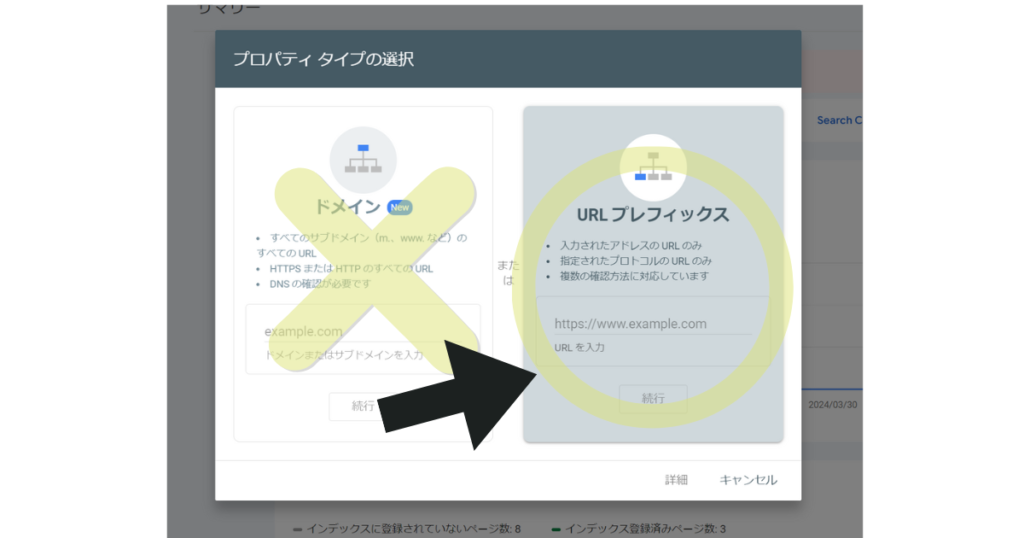
画面が切り替わり、「所有権を自動確認しました」と表示がでたら、設定完了です。
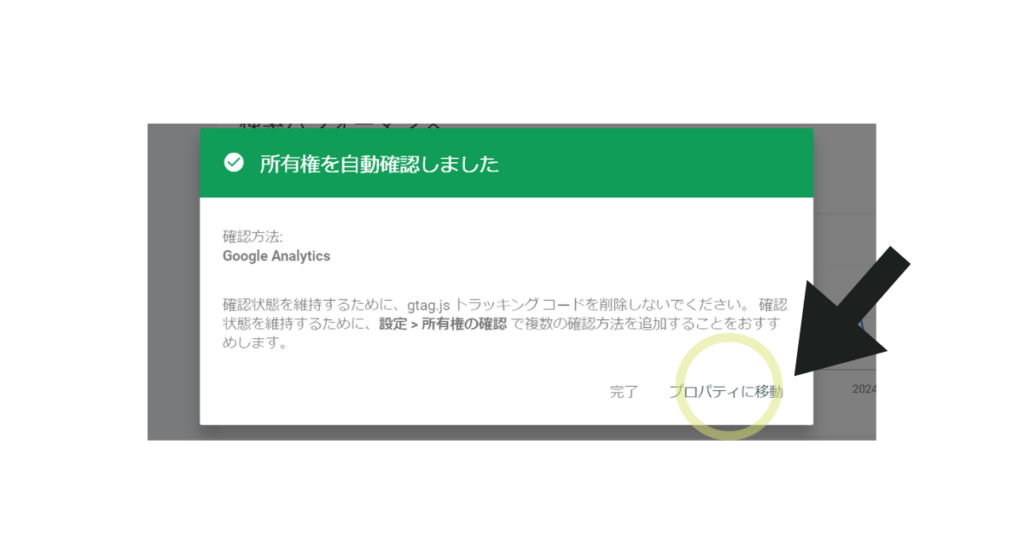
最後に「プロパティに移動」をクリックしてみましょう
まとめ:サーチコンソールを設定して、ブログ運営に役立てよう!
今回は、サーチコンソールを設定する方法3ステップについて紹介しました。
ブログ立ち上げ当初は、記事を書くので精一杯ですが、サーチコンソールは、ブログ運営をする上でとても役に立つツールです。
そのため、ブログの初期段階で設定しておくことがおすすめです。過去データを分析することでブログの改善点等も見え、役立つ時が来ます。
設定も難しくないので、ブログを立ち上げた段階で一緒にやってしまいましょう!
諸々の設定、お疲れさまでした。





コメント